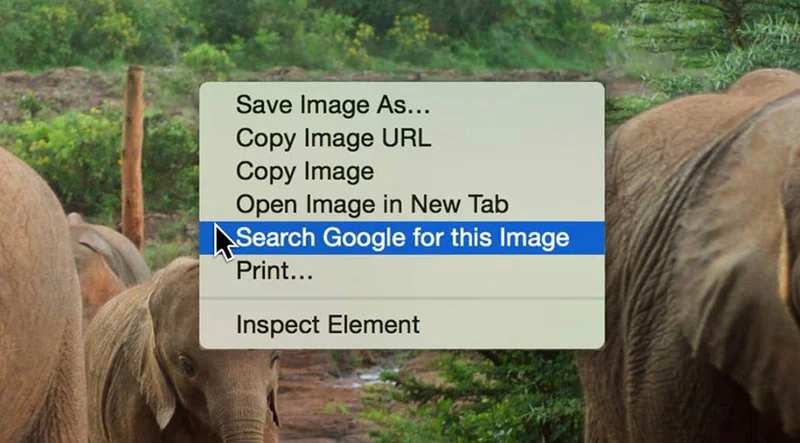Google Sheets से लिंक किये गए चुनाव के मानसिक चित्र

अपने मानसिक चित्रों को Google Sheets से लिंक करके उन्हें जीवंत रखें

पाठ की समीक्षा

अपने चुनावी दृश्यों को Google Sheets और Flourish के साथ अप्टूडेट रखें
आप के लिये अपने चुनाव आंकड़ों को अप्टूडेट रखना Flourish और भी सरल बना देता है : Flourish जीवंत CSV को धन्यवाद, आपएक वेब से पहुंच सकने में सक्षम CSV से जुड़ सकते है, अन्यथा आपको मैनुअल रूप से Flourish पर फ़ाइल अपलोड करनी पड़ती है।
- EU पार्लियामेंट में सीट बदलावों का मानसिक चित्रण करना
- Flourish में अपने URL का कार्यान्वयन करना
- Flourish में विशेष रूप से मानसिक चित्रण करना

शीट्स और Flourish का प्रयोग करते हुये EU पार्लियामेंट में सीटों में बदलावों का मानसिक चित्रण करना






किसी मानसिक चित्रण से Google शीट से लिंक करने की कार्यवाही शीटों की शक्ति को अनलॉक करती है। आप किसी मानसिक चित्रण में आंकड़ों को सीधे ही मिटा सकते हैं अथवा केवल एक झटके में ही शीघ्र अपडेट कर सकते हैं। इन कदमों से आप Google Sheet और Flourish के बीच लिंक सैट-अप कर पायेंगे।
मानसिक चित्रण के लिये किसी एक डैटा-सैट के साथ आरंभ करें : इस टेबल में 2009 से 2024 तक EU पार्लियामेंट में सीटों का वितरण दर्शाया गया है। आयें, ऐसा मान ले कि आप Live CSV Function का प्रयोग करते हुये Flourish के साथ इस डैटा-सैट का मानसिक चित्रण और स्वत: अपडेट करना चाहेंगे।
Flourish के Live CSV विशेषता से टेबल को प्रयोग करने हेतु हमें पहले इसे प्रकाशित करना होगा : Sheet के मैन्यू में “File” पर क्लिक करें। “Publish to web” टैब पर क्लिक करके चालू रखें। एक नई विंडो खुलनी चाहिए।
Flourish में उपलब्ध करवाने हेतु, EU पार्लियामेंट के मानसिक चित्रण के लिये हमें गूगल Sheet को Flourish के साथ लिंक करना होगा।
Flourish में Live CSV विशेषता का प्रयोग करने हेतु, Google Sheet को CSV फ़ाइल के रूप में प्रकाशित करना होगा। शीट को CSV के रूप में प्रकाशित करने हेतु, दायीं ओर दिये ड्रॉप-डाउन मैन्यू पर क्लिक करें और “Comma-separated values (.csv)” को चुनें।
“Published content & settings” नामक एक अन्य ड्रॉप-डाउन मैन्यू है। आंकड़ों को अपडेट रखने हेतु “Automatically republish when changes are made” बॉक्स पर क्लिक करें।“Publish" पर क्लिक करें।
पर बाद में पनपने में इसका इस्तेमाल करने की लिंक कॉपी करें।






Flourish में अपने URL का कार्यान्वयन करना




उपयोगिताओं को स्वत: अपडेट करने हेतु अपनी डैटा शीट को अपने मानसिक चित्रण के साथ लिंक करें।
Flourish पर जायें : Live CSV विशेषता का प्रयोग करते हुए आपके द्वारा बनाये जाने वाले किसी मानसिक चित्रण को चुनें। मानसिक चित्रण को खोलें और “Data” पर क्लिक करें। दायीं ओर आप एक ड्रॉप-डाउन मैन्यू देखेंगे।
ड्रॉप-डाउन टैब पर क्लिक करें और निम्न में से चुनें “Upload data file”“Upload and merge”और “Import from URL”।Live CSV कार्य का प्रयोग करने के लिये “Import from URL” को चुनें।
Google Sheet URL पेस्ट करें और “Import” पर क्लिक करें।
अब आपकी शीट को आपके Flourish मानसिक चित्रण से लिंक करना होगा।डैटा शीट छायित दिखेगी, Flourish में उपयोगिताओं का सम्पादन करने हेतु कोई विकल्प नहीं होगा।




Flourish में मानसिक चित्रण को आवश्यतानुसार बनाना








मानसिक चित्रण के प्रकटन को आवश्यतानुसार बनाने के लिये यह अंतिम कदम है।
मानसिक चित्रण में बदलाव करने के लिये सर्वप्रथम आपको अस्थाई रूप से अपनी Google Sheet को Flourish से अनलिंक करना होगा। Flourish में अपनी डैटा शीट पर जायें“Unlink and keep current data” पर क्लिक करेंबाद में छायित आवरण हट जाना चाहिये। अब आप अपने मानसिक चित्रण का सम्पादन करना प्रारम्भ कर सकते हैं।
सर्वप्रथम, “data” से “preview” पर जायें।यह सुनिश्चित करने कि मानसिक चित्रण में उचित अर्थ प्रदर्शित किये जा रहे हैं, “Select columns to visualise” पर जायें और उन कॉलम को चुनें जिन्हें आप पार्लियामेंट चार्ट में प्रयोग होता देखना चाहेंगे।इस मामले में, सीटों का उचित मानसिक चित्रण करने हेतु आपके कॉलम B से E की आवश्यकता होगी।
Flourish के प्रयोग से पार्लियामेंट चार्ट में सीटों की संख्या को तय किया जा सकता है। 2009 में, यूरोपियन पार्लियामेंट में 764 सदस्य चुने गये थे। “Parliament Layout” पर जायेंसीटों की संख्या बदलें
मानसिक चित्रण में रंग तय करें : “data” से “preview” पर जायें“Colours” टैब खोलेंकोई पूर्वनिर्धारित डिज़ाइन चुनें अथवा आवश्यकतानुसार प्रदर्शित रंगों का निर्धारण करें
एक आवश्यकनुसार रंग पैलेट भी उपलब्ध है : “Custom overrides” फ़ील्ड पर क्लिक करेंएक वैल्यू डालें, “:” से इसे अलग करें और किसी एक रंग से अनुसरण करेंउदाहरण : S&D : लाल
विशेष रंग के भिन्न शेड प्रयोग करने के लिये Hex कलर कोड का प्रयोग करें।
आवश्यकतानुसार बनाने के पश्चात Google Sheet को Flourish से पुन: कनैक्ट करें। “preview” से वापिस “data” पर जायें। दायीं ओर दिये ड्रॉप-डाउन मैन्यू पर क्लिक करें और अपने Google Sheet के साथ आयात क्रिया को दोहराएँ।एक बार फिर मानसिक चित्रण स्वत: ही Google Sheet के साथ समकालिक हो जायेगा।
यह पूरा बनाया गया मानसिक चित्रण है! 2024 चुनाव के पश्चात यूरोपियन पार्लियामेंट में सीटों को अपडेट करने के लिये अपनी Google Sheet में संख्या जोड़ें और Flourish आपके मानसिक चित्रण को अपडेट कर देगा। पूरे किये गये उदाहरण के लिये यहां क्लिक करें








-
वेब नोटिफ़िकेशन से आने वाला ट्रैफ़िक बढ़ाना
लेसनतय समय पर समाचार अलर्ट भेजकर अपने पाठकों को सूचना दें -
विज्ञापन में मदद करने वाले, Google के प्रॉडक्ट से अपनी आय बढ़ाना
लेसनतय करें कि AdSense, AdMob या Ad Manager आपके लिए सही है या नहीं -
सत्यापन: उन्नत विपरीत छवि खोज
लेसनग़लत प्रलेखित सामग्री से वास्तविक प्रत्यक्षदर्शी खातों को कैसे अलग किया जाए।